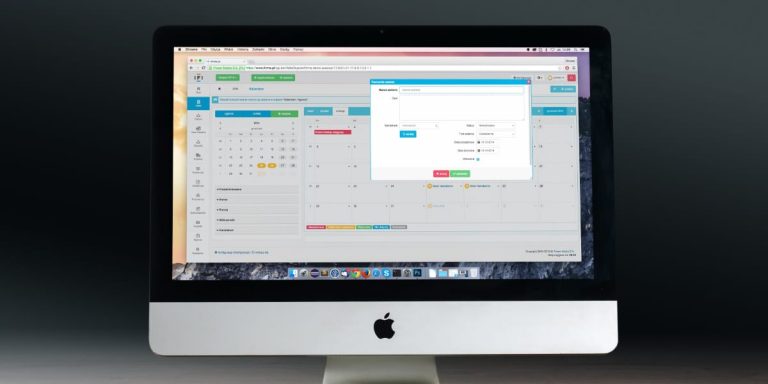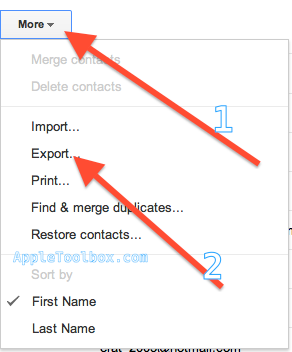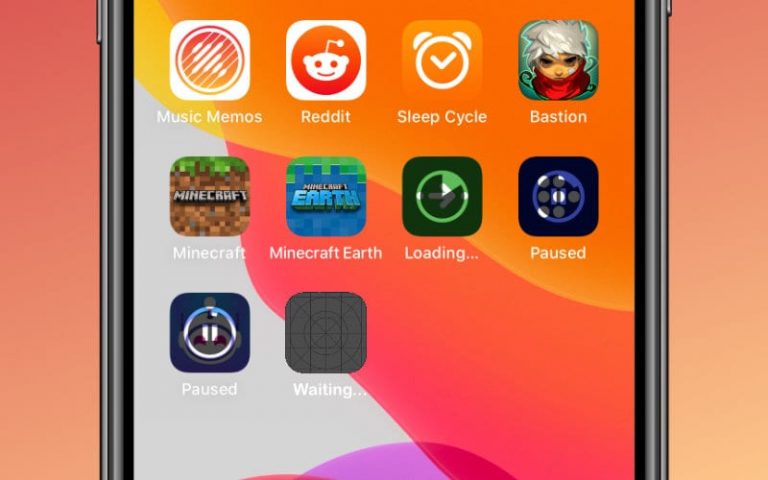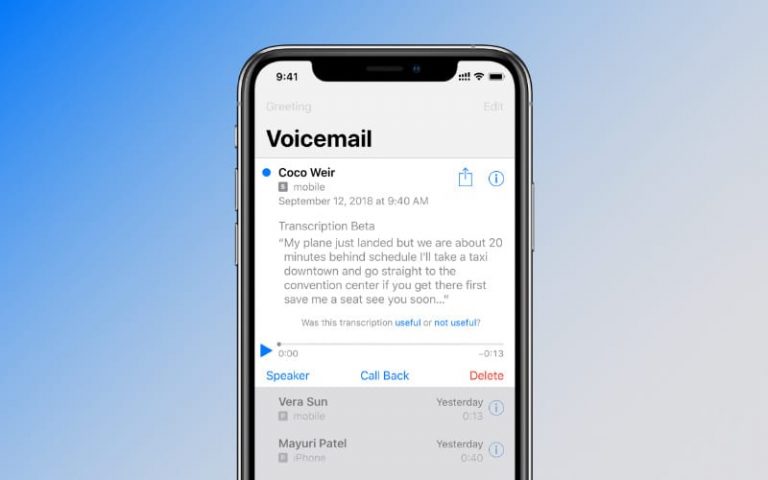Как настроить и воспроизводить подкасты на Apple Watch с помощью watchOS 5
Функция подкастов на Apple Watch делает его очень удобным для сопряжения ваших Airpods с Apple Watch и использования подкастов в дороге, когда вы гуляете или бегаете.
Если вы поклонник приложения Audible, watchOS 5 теперь открывает возможность поток звукового контента прямо на Apple Watch. Это позволяет синхронизировать контент Audible с вашего iPhone на Apple Watch.
Итак, приступим …
Подключите Apple Watch к Airpods, динамикам Bluetooth или наушникам
Текущий динамик на Apple Watch поддерживает только Siri, голосовые вызовы и уведомления.
К сожалению, воспроизведение музыки / аудио в настоящее время не поддерживается, поэтому вам нужно будет подключить его к внешнему устройству Bluetooth, чтобы слушать свои подкасты или Apple Music.
СВЯЗАННЫЙ:
Начните с открытия приложения «Настройки» на Apple Watch. Нажмите на Bluetooth, а затем в разделе «Устройства» нажмите на устройство Bluetooth, к которому вы хотите подключить Apple Watch, и запустите.
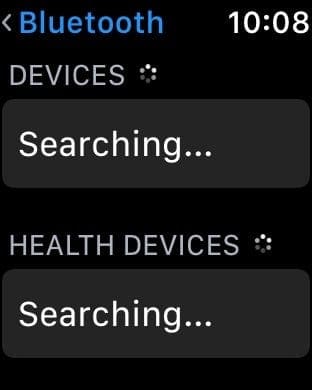
Если вы недавно обновились до watchOS 5, а в разделе «Устройства» постоянно отображается сообщение «Поиск…», но вы не можете найти устройство, выполните принудительный перезапуск на Apple Watch и повторите попытку.
После подключения Apple Watch к внешним наушникам или динамику Bluetooth вы готовы приступить к следующему процессу настройки.
Настройка выбора подкаста с помощью iPhone
На вашем iPhone откройте приложение Watch. Нажмите на вкладку «Мои часы» внизу экрана. Прокрутите вниз и нажмите «Подкасты».
Здесь вы найдете два варианта.
- Слушать сейчас (по умолчанию включен)
- На заказ
Мы предлагаем вам начать с Custom. Этот параметр позволяет вам выбирать шоу, которые вы хотите слушать на Apple Watch. В разделе «Выбор шоу» включите те шоу, которые хотите послушать. Эти шоу транслируются с вашего iPhone.
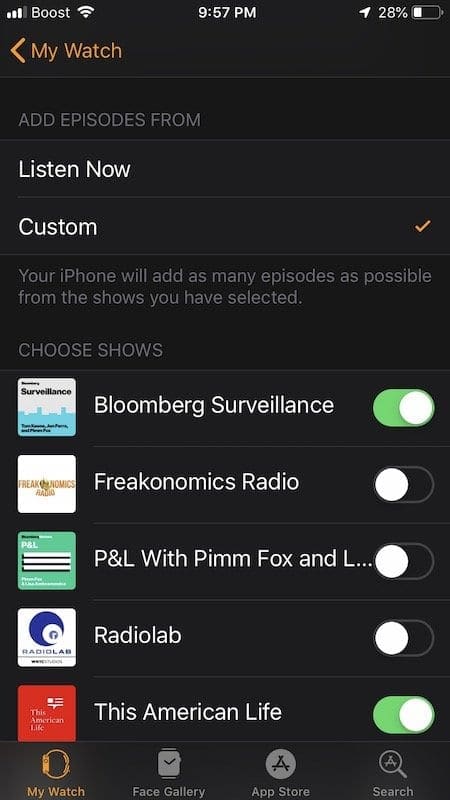
Подкасты загружаются, когда Apple Watch подключены к источнику питания и находятся рядом с iPhone. После того, как вы воспроизвели эпизод шоу на Apple Watch, iOS удалит его с Apple Watch.
Теперь, когда вы выполнили базовые настройки на своем iPhone, пришло время изучить подкасты с помощью Apple Watch.
По умолчанию Apple Watch синхронизирует недавние выпуски всех подкастов, на которые вы подписаны. Чтобы синхронизировать определенные подкасты, выполните следующие действия:
- Откройте приложение Apple Watch на своем iPhone.
- Коснитесь «Мои часы», затем коснитесь «Подкасты».
- Выключите «Слушать сейчас», затем включите переключатели тех подкастов, которые хотите синхронизировать с Apple Watch.
Изучая настройки, обязательно проверьте параметры зеркалирования. Если у вас настроены подкасты на iPhone, вы загружаете все эпизоды шоу? Вы загружаете только последнюю и сохраняете одну серию. Будет полезно, если вы проверите настройки на своем iPhone, нажав на Настройки> Подкасты> Загрузки эпизодов.
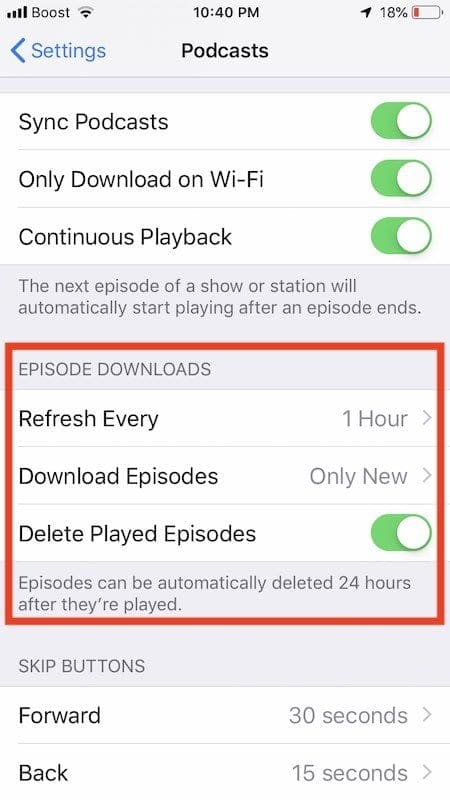
У нас есть эта настройка, чтобы загружать только новые эпизоды и удалять проигранные эпизоды. Проверьте свои предпочтения.
Другой параметр, который вы должны проверить, – это настройки фонового обновления приложения в приложении My Watch на вашем iPhone. Мы включили его для подкастов, чтобы избежать проблем с синхронизацией между iPhone и Apple Watch.
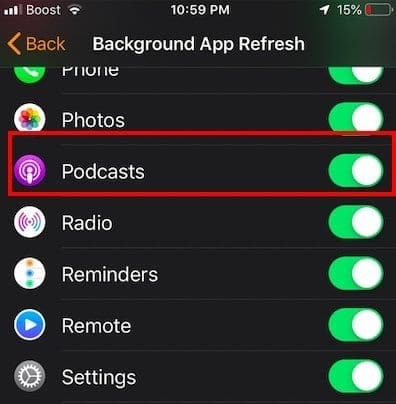
Приложение подкасты отсутствует на Apple Watch после обновления WatchOS 5
Несколько пользователей сообщили, что после обновления своих Apple Watch до watchOS 5 и iPhone до iOS 12 они не могут найти приложение Podcast на своих Apple Watch.
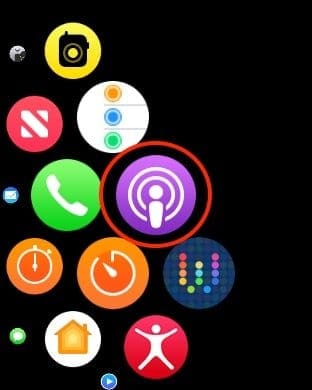
Если вы столкнулись с этой проблемой, мы предлагаем следующие шаги. Попробуйте каждый из них, пока он не сработает.
- Перезагрузите iPhone и Apple Watch и проверьте наличие приложения «Подкасты» на часах.
- Если на вашем iPhone было удалено приложение «Подкасты», вам нужно будет установить его снова, а затем перезапустить Apple Watch и посмотреть, появится ли приложение.
- Возможно, вам потребуется сбросить настройки, стереть данные с Apple Watch и начать заново. Этот последний вариант, кажется, работает для многих читателей, которые сталкиваются с этой постоянной проблемой. Используя приложение для часов iPhone, нажмите «Мои часы»> «Общие»> «Сброс»> «Стереть содержимое и настройки Apple Watch».
Как воспроизводить подкасты на Apple Watch
Нажмите на приложение «Подкасты» на Apple Watch, чтобы начать. Когда приложение откроется на ваших часах, вы сможете выбрать одно из:
- Теперь слушай
- Показывает
- Эпизоды
- Станции
Чтобы начать, вы можете нажать на Эпизоды. Используйте корону для прокрутки списков или просто прокрутите, чтобы найти Эпизод, который вы хотите воспроизвести. В этом разделе должны быть показаны все невыигранные эпизоды шоу, которые вы выбрали с помощью параметра «Пользовательский» в приложении iPhone Watch, как показано в предыдущем разделе.
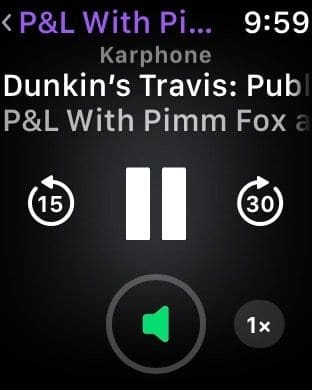
Нажмите на любое из шоу, и оно начнет играть. Используйте значок громкости на часах, чтобы настроить звук динамика. Выберите различные элементы управления подкастами, чтобы настроить качество прослушивания.

Вы можете воспроизводить свои подкасты во время использования приложения для тренировки. Без вопросов! Если вы ищете сторонние приложения, вам стоит попробовать новое приложение Overcast.
Нет времени? Посмотрите наше видео!
Завершение!
Мы надеемся, что вы нашли эту короткую статью информативной.
Пожалуйста, дайте нам знать, если у вас возникнут какие-либо вопросы, в комментариях ниже.